Como fazer seu smartphone, computador ou tablet sempre ouvir comandos de voz

Comandos de voz sempre ouvindo são uma grande coisa agora. Você não precisa de um Xbox ou Amazon Echo para isso - basta fazer com que seu telefone, tablet ou computador sempre ouça os comandos de voz.
Esses recursos não enviam tudo o que você diz para um servidor central. Eles apenas analisam o som por perto até perceberem que você disse a frase de ativação, e então eles entram em ação.
iPhone e iPad
RELACIONADOS: Aprenda como usar o Siri, o prático iPhone Assistant
O Google adicionou esse recurso ao Android primeiro, mas a Apple seguiu - bem, experimentalmente. Não há como ter Siri no seu iPhone ou iPad sempre ouvindo sua voz - os dispositivos da Apple simplesmente não possuem o chip de processamento de áudio de baixa potência que precisam para esse recurso.
Mas você pode ter seu iPhone e iPad sempre atentos para comandos de voz quando está conectado e carregando. Para ativar esse recurso, abra o aplicativo Configurações, toque em Geral e toque em Siri. Ative aqui a opção “Allow“ Hey Siri ””.
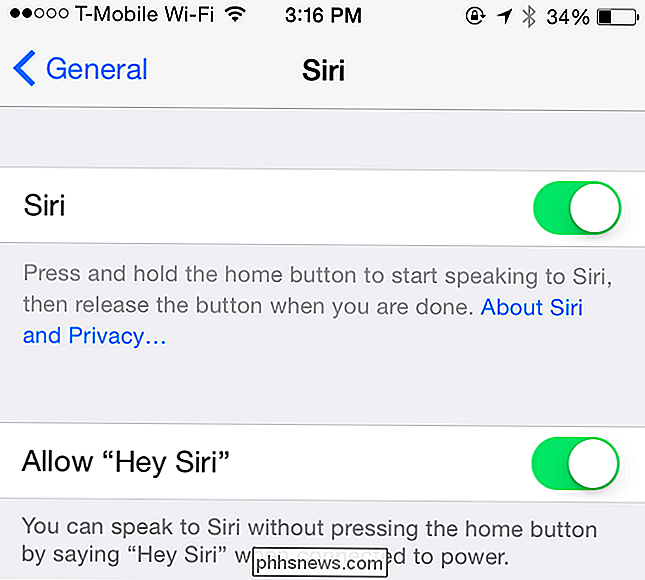
Quando o seu iPhone ou iPad estiver conectado e carregando, você pode simplesmente dizer “Hey Siri” em voz alta para ativar o Siri. Então, se você ligá-lo toda noite quando for dormir, você pode dizer “Hey Siri” seguido de “Definir um alarme para 7 da manhã” para acertar um alarme para a manhã seguinte. Você não deveria ter que pausar depois de dizer "Hey Siri" - apenas continue falando normalmente.
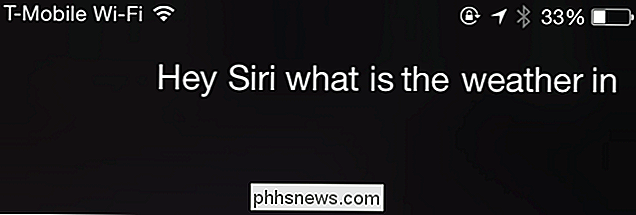
Android
RELACIONADO: 16 ações de voz do Android para tornar o Android seu próprio assistente pessoal
Android 5.0 Lollipop e 4.4 A KitKat oferece suporte para iniciar um comando de voz dizendo apenas "OK Google", mesmo quando a tela está desligada, supondo que o dispositivo tenha o hardware para suportá-lo. Mesmo se você não tiver o hardware especial, poderá usar o "OK Google" em qualquer lugar quando a tela do seu dispositivo estiver ativada ou quando estiver carregando.
Para ativar esse recurso, abra o aplicativo "Google" na gaveta do aplicativo. toque no botão de menu no canto superior esquerdo do aplicativo, toque em "Configurações", toque em "Voz" e toque em " OK "Detecção do Google".
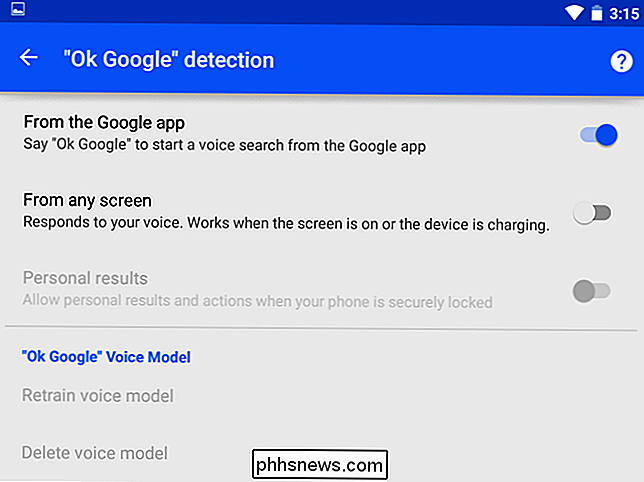
Por padrão, ele é ativado apenas para "No aplicativo do Google ", Que permite que você diga" OK Google "e inicie um comando de voz no aplicativo do Google. Você também pode selecionar "De qualquer tela" e "OK Google" funcionará em qualquer aplicativo quando a tela estiver ativada ou durante o carregamento. Você também pode escolher "Sempre ligado", dependendo do carregador do seu dispositivo. Escolha esta opção e você pode começar a usar comandos de voz mesmo quando a tela do seu dispositivo estiver desligada. As opções aqui permitem que você controle se os resultados pessoais são mostrados quando a tela está bloqueada.
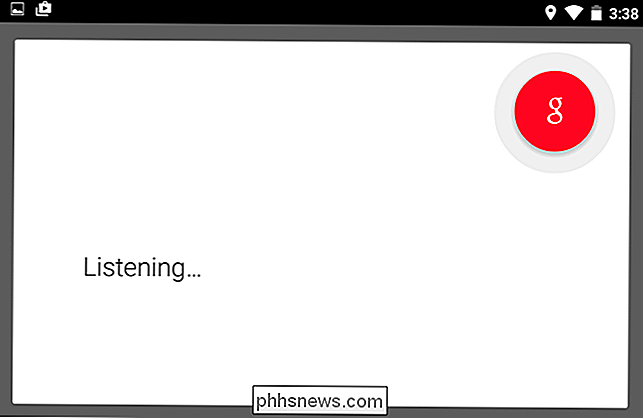
Windows, Mac, Linux e SO Chrome
Esses recursos não foram bem direcionados aos sistemas operacionais de desktop. A Microsoft está trabalhando na integração da Cortana ao Windows 10, mas ainda não está disponível. A Apple não integrou o Siri ao Mac OS X.
O Google integrou o suporte do “OK Google” ao Google Chrome. Por padrão, você pode clicar no ícone do microfone na nova guia ou no Google.com.br para iniciar uma pesquisa por voz.
Mas também é possível que o Chrome escute "OK Google" para que você não precise clicar nesse ícone. Visite a página "Configurações" no Google Chrome e pesquise "OK Google" - ou clique em "Configurações avançadas" e role até a seção "Privacidade". Ative a caixa de seleção "Ativar o Ok Google".
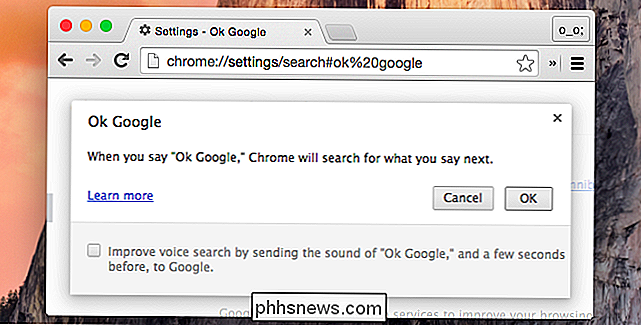
Agora você pode abrir a nova página de guia ou a página inicial do Google e apenas dizer "OK Google" em voz alta para iniciar uma pesquisa por voz. Na verdade, ele não escuta o tempo todo.
O Google está experimentando a adição da pesquisa "OK Google" sempre ativa a Chromebooks, para que ele fique disponível sempre que a tela estiver ativada. Espere ver esse recurso em versões futuras do Chrome OS.
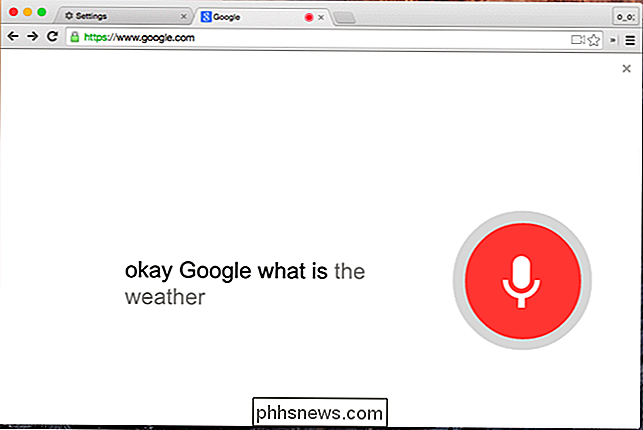
Sim, existem comandos de voz incorporados no Windows e no Mac OS X, mas eles provavelmente não são o tipo de comando que você está procurando. Eles são projetados para navegar na sua área de trabalho e são convenientes, mas não são o tipo de comando inteligente que você encontrará em um dispositivo móvel moderno. Eles ainda podem ser úteis - sinta-se à vontade para dar uma olhada.
Espere ver os comandos de voz se tornarem cada vez mais comuns daqui para frente. Eles serão integrados ao Windows 10 e às versões modernas do Mac OS X. Em dispositivos móveis, eles serão mais fáceis de serem ativados - mesmo quando executados com bateria.

Como Colorir Fotos Splash em iOS, Android e PC
O efeito de respingo de cor é um efeito de foto legal em que uma imagem é convertida primeiro em preto e branco e, em seguida, a cor é adicionada a determinadas partes da imagem. Isso funciona muito bem em imagens com muita cor brilhante porque parece muito mais dramático quando o restante da imagem é convertido em preto e branco e um item permanece colorido.Nest

Posso usar lâmpadas Philips Hue ao ar livre?
As luzes Philips Hue são ótimas para ter em casa e podem adicionar muita conveniência ao seu espaço vital. No entanto, e se você quiser usar essas lâmpadas inteligentes ao ar livre em luzes de alpendre ou luzes de inundação? As lâmpadas Philips Hue funcionam adequadamente em um ambiente externo? É importante saber que qualquer lâmpada e seus circuitos expostos à chuva e outras formas de precipitação não são seguros e podem arruinar a lâmpada e a fiação com facilidade.



